CUSTOM DDNS
asuswrt-merlin 펌웨어에서 커스텀 도메인을 연결하는 방법을 정리합니다.
구글 도메인스 사용 도중 스퀘어 스페이스에 매각되었습니다. 구글 도메인스에서 클라우드 플레어로 도메인 이전 후, 커스텀 DDNS 설정을 하는 과정을 정리합니다.
REQUIREMENTS
커스텀 DDNS 설정을 위해서는 다음과 같은 사항을 준비해야 합니다.
- 펌웨어 버전 :
inadyn 패키지를 사용하여 커스텀 DDNS 를 설정하기 때문에 384.7 이상의 버전이 필요합니다. - JFFS :
커스텀 DDNS 설정을 위해서는 JFFS가 활성화 되어 있어야 합니다. - SSH :
라우터에 접근할 수 있는 권한이 필요합니다.
요구 사항에 대한 설명은 이 문서에서 하지 않습니다.
CHANGE DDNS
기존 DDNS 설정을 변경합니다.
DDNS 설정에서 Server를 Custom으로 변경합니다.
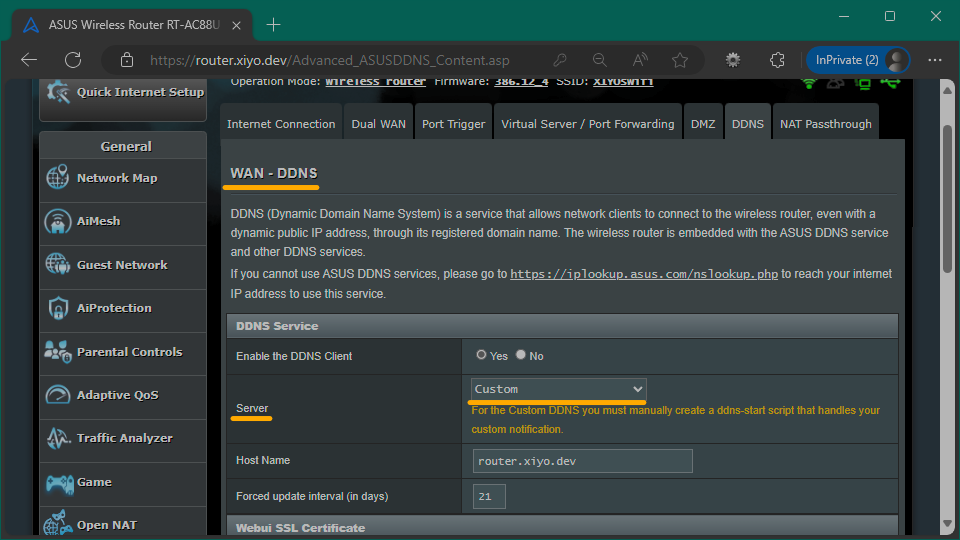
WAN 카테고리의 DDNS 설정에서 Server 옵션을 Custom으로 변경합니다.
ISSUE API TOKEN
클라우드 플레어의 토큰 발급에서
- zone.zone read
- zone.dns edit
권한을 가진 토큰을 발급 받습니다.
발급 후 결과 :
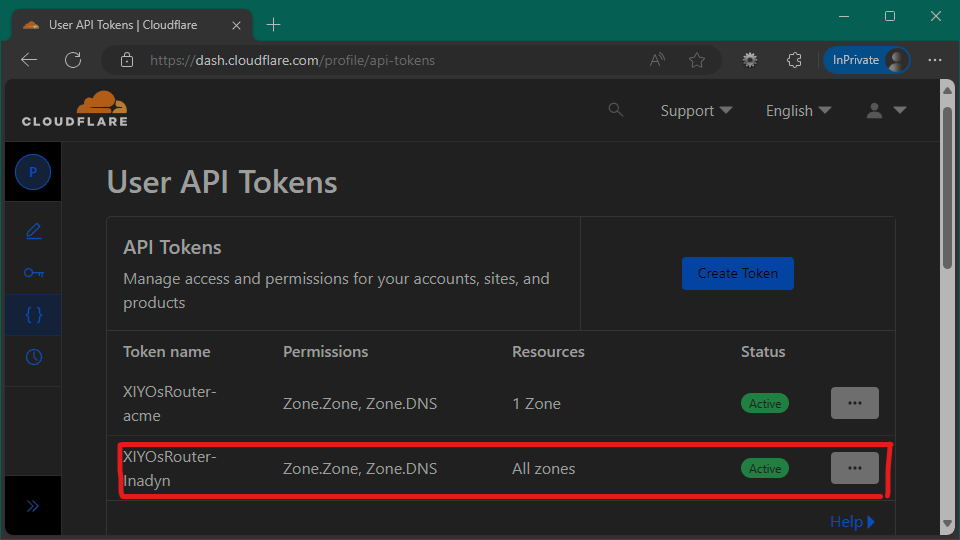
SETUP INADYN
MAKE CONFIG
/jffs/inadyn.conf 파일을 생성합니다.
이 시나리오에서는 와일드카드 도메인을 사용하기 때문에 두 개의 프로바이더를 사용합니다.
# 도메인
# 단일 프로바이더만 사용한다면 `:1`을 제거하고 사용합니다.
# provider cloudflare.com
provider cloudflare.com:1 {
username = "xiyo.dev"
password = API_TOKEN # 발급 받은 토큰을 입력합니다. 쌍따옴표로 감싸서 입력합니다.
hostname = "xiyo.dev"
ttl = 1 # optional, value of 1 is 'automatic'.
proxied = false # optional.
}
# 와일드카드 도메인
provider cloudflare.com:2 {
username = "xiyo.dev"
password = API_TOKEN # 발급 받은 토큰을 입력합니다. 쌍따옴표로 감싸서 입력합니다.
hostname = "*.xiyo.dev"
ttl = 1 # optional, value of 1 is 'automatic'.
proxied = false # optional.
}
CEHCK CONFIG
설정의 문법을 확인합니다.
inadyn --check-config --config="/jffs/inadyn.conf"
오류가 발생하면 문법을 다시 확인하세요.
RUN INADYN
inadyn을 실행하여 도메인에 IP를 등록합니다.
inadyn --once --config="/jffs/inadyn.conf"
--once옵션은 데몬 모드를 끄기 위한 옵션입니다. 이유는 자동화에서 설명합니다.
AUTOMATION
IP가 변경될때마다 도메인에 연결된 IP를 변경 할 수 있도록 설정합니다.
/jffs/scripts/ddns-start 파일이 없다면 생성 후 실행 권한을 부여합니다.
touch /jffs/scripts/ddns-start
chmod +x /jffs/scripts/ddns-start
/jffs/scripts/ddns-start 파일에 다음과 같은 내용을 입력합니다.
#!/bin/sh
inadyn --once --config="/jffs/inadyn.conf" exec="ddns_custom_updated 1"
ddns_custom_updated 1은 start-ddns의 실행 완료를 알리는 명령어 입니다.
CHECK
도메인이 실제 IP와 연결되었는지 확인합니다.
실행
nslookup xiyo.dev
결과
Server: XIYOsRouter
Address: 192.168.1.1
Non-authoritative answer:
Name: xiyo.dev
Address: 124.5.184.78
라우터의 메인에서 보인는 아이피와 일치하면 정상적으로 설정된 것입니다.
AFTER
이제 라우터가 리부트 되거나 IP가 변경되더라도 도메인은 항상 라우터를 바라봅니다.
다음 편에서는 라우터에 인증서를 설치하는 방법을 정리합니다.